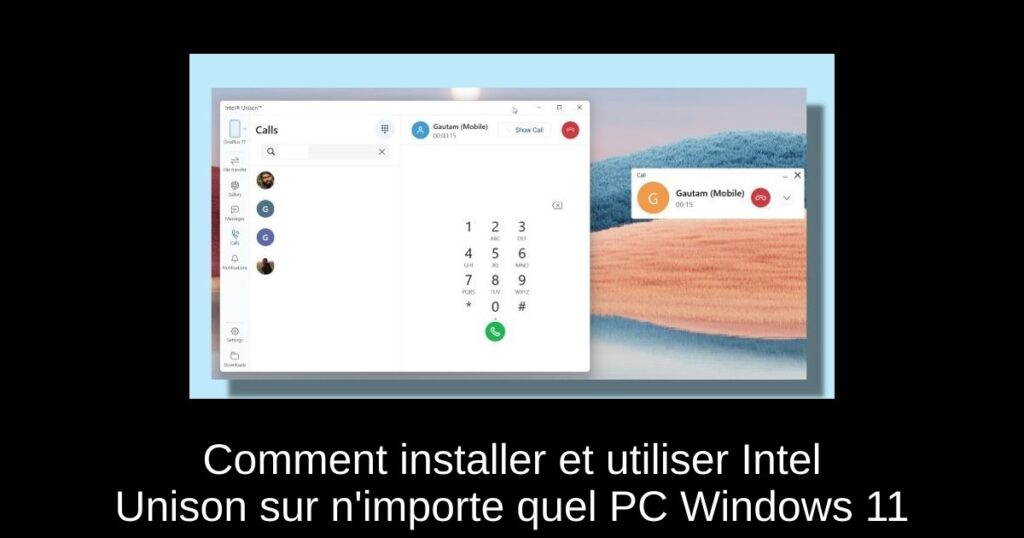Bienvenue dans cet article où nous allons explorer comment installer et utiliser Intel Unison sur n’importe quel PC Windows 11. Cette application révolutionnaire permet de connecter votre ordinateur à votre smartphone Android ou iOS, offrant ainsi une multitude de fonctionnalités fascinantes. Suivez-nous pour découvrir les étapes simples d’installation et les impressions sur cette nouvelle application d’Intel.
Pourquoi Intel Unison est-il un incontournable ?
Intel Unison a été dévoilé par Intel en septembre dernier comme une solution pour relier facilement les smartphones Android ou iOS à votre PC Windows. L’application permet d’accéder à vos photos et vidéos, de transférer rapidement des fichiers, de répondre à des notifications de votre téléphone, de passer des appels, et bien plus encore.
Pré-requis pour utiliser Intel Unison
Avant de vous lancer dans l’installation d’Intel Unison, assurez-vous de remplir les conditions suivantes :
- Votre PC doit être sous Windows 11. Les systèmes d’exploitation antérieurs comme Windows 10 ne sont pas pris en charge.
- Votre version de Windows 11 doit être la build 22H2 (22621.0 ou supérieure).
- Bien qu’Intel recommande d’utiliser Unison sur des ordinateurs portables Evo avec des processeurs Intel de 13e génération, des utilisateurs ont rapporté qu’il fonctionne sur des configurations plus anciennes, y compris des ordinateurs portables Intel de 8e génération.
- Pour les utilisateurs Android, un appareil avec Android 9 ou supérieur est requis. Pour les utilisateurs iOS, un iPhone avec iOS 15 ou supérieur est nécessaire.
Comment télécharger et installer Intel Unison
Suivez ces étapes simples pour installer Intel Unison sur votre PC Windows 11 :
- Accédez à la page de l’application dans le Microsoft Store et cliquez sur le bouton « Obtenir l’application dans le Store ».
- Dans le Microsoft Store, cliquez sur « Obtenir » pour télécharger et installer Intel Unison.
- Une fois l’installation terminée, ouvrez l’application et suivez les instructions à l’écran jusqu’à atteindre l’écran de jumelage.
- Installez également l’application Intel Unison sur votre smartphone depuis le magasin d’applications Android ou iOS. Accordez les droits nécessaires pour jumeler les deux appareils.
- Scannez le code QR affiché sur votre PC avec votre smartphone pour finaliser le jumelage. Confirmez le code affiché sur les deux appareils et appuyez sur « Commencer ».
Que peut-on faire avec Intel Unison ?
Une fois jumelés, votre smartphone et votre PC peuvent échanger des fichiers facilement. Voici quelques-unes des fonctions clés :
- Transfert rapide de fichiers entre votre PC et votre smartphone.
- Accès à vos vidéos, photos et albums depuis votre téléphone.
- Consultation et réponse aux messages SMS directement depuis Windows 11.
- Recevoir et répondre aux notifications d’applications de votre smartphone via le Centre d’Action de Windows.
Impressions sur Intel Unison
Intel Unison se distingue par son design intelligent, s’intégrant parfaitement à l’esthétique de Windows 11. Les fonctionnalités sont nombreuses et bien conçues, bien qu’il manque encore la possibilité de diffuser des applications Android directement sur le PC, comme le fait l’application Phone Link pour les téléphones Samsung.
La vitesse de transfert des fichiers impressionne, un fichier vidéo de 40 Mo peut être transféré en seulement 3 secondes grâce à une connexion pair-à-pair. Cependant, notez que la vitesse peut diminuer si vous utilisez Bluetooth pour passer des appels. Il est donc conseillé de désactiver Bluetooth pour un transfert de fichiers plus rapide.
Dans l’ensemble, Intel Unison est une application prometteuse avec un bon éventail de fonctionnalités. Si vous êtes à la recherche d’une alternative à l’application Phone Link de Microsoft, Intel Unison mérite d’être essayé.
Conclusion
Nous espérons que cet article vous a aidé à installer Intel Unison sur votre PC Windows 11 et à découvrir toutes ses fonctionnalités. Si vous avez des questions, n’hésitez pas à les poser dans les commentaires ci-dessous.